WhatsAppは、ユーザーベースで世界最大のインスタントメッセージングアプリケーションです。新しいスマートフォンを購入したら、おそらく最優先事項の一つは、古いデバイスと新しいデバイス間でWhatsAppデータを転送することでしょう。Googleで「WhatsApp転送ツール」を検索すると、UltFone Transferが見つかるでしょう。しかし、このソフトウェアとは一体何なのでしょうか?そして、どれほど優れた機能なのでしょうか?
この UltFone Transfer のレビューでは、主な機能、長所と短所、価格、ステップバイステップの説明など、ツールの詳細な評価を提供し、このツールがあなたの期待に応えるかどうかを判断するのに役立ちます。
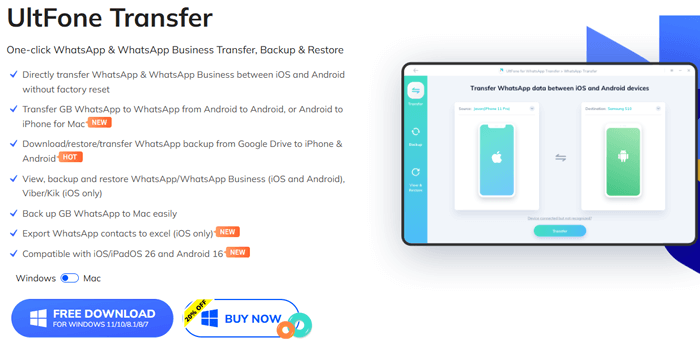
UltFone Transferは、UltFoneが開発したデスクトップソフトウェア( WindowsおよびMac対応)です。主な目的は、WhatsAppを中心としたソーシャルメッセージングアプリからのデータの転送、バックアップ、復元を支援することです。
主な機能は次のとおりです。
UltFone Transferは無料トライアルを提供していますが、機能は制限されています。ソフトウェアの包括的な機能をすべてご利用いただくには、サブスクリプションをご購入いただく必要があります。UltFoneは、個人向けプランとビジネス向けプランという、ニーズに合わせてカスタマイズされた2つの主要なサブスクリプションプランを提供しています。これらのパッケージの価格体系は以下に記載されています(画像に表示されている価格はこの記事の公開日時点のものであり、ご購入時には異なる場合があります)。

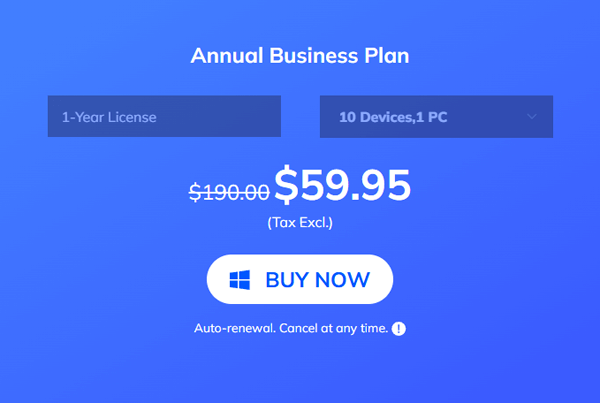
徹底的なテストと経験に基づいて、主な長所と短所をまとめました。
最新の iPhone 16、Samsung、OPPO、Huawei モデルを含む幅広いAndroidおよびiOSデバイスでシームレスに動作します。
すっきりとしたデザインと直感的なステップバイステップのガイドを備えているため、技術に詳しくない人でも簡単に使用できます。
データはコンピューターに直接安全に保存され、プライバシーが確保されます。
デバイスを工場出荷時の状態にリセットしたり、アプリをアンインストールしたりすることなく、バックアップから WhatsApp データを復元できます。
WhatsApp、WhatsApp Business、Viber、Kik、その他の人気のソーシャル メッセージング アプリで動作します。
すべての機能のロックを解除し、実際の転送やバックアップを実行するには、有料ライセンスが必要です。
コンピューター ( Windows / Mac ) にクライアントをインストールする必要があります。電話間で直接ピアツーピア転送を行うことはできません。
一部の機能はプラットフォームによって異なります。たとえば、WhatsAppの連絡先をExcelにエクスポートできるのはiOSのみで、Viberのバックアップと復元も現在はiOSデバイスのみで利用可能です。
UltFone Transferの使い方は驚くほど簡単で、たった5つの簡単なステップで完了します。Android Android間でデータを転送する方法は次のとおりです。
ステップ 1. 公式 Web サイトからUltFone Transfer ソフトウェアをダウンロードしてインストールし、お使いのコンピューターと互換性のあるバージョン ( Windowsまたは macOS) を選択してください。
ステップ2. 両方のAndroidスマートフォンを、それぞれの純正USBケーブルを使ってパソコンに接続します。デバイスに必要な信頼権限を付与すると、ソフトウェアが自動的に検出します。どちらのスマートフォンがソースとして設定され、どちらがターゲットとして設定されているかを確認してください。
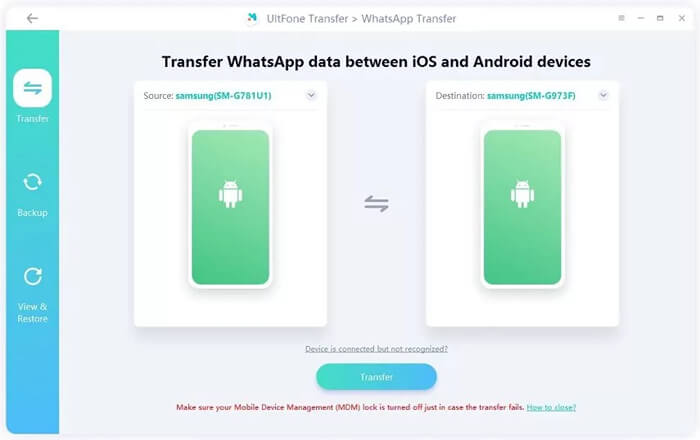
ステップ3. デバイスを確認したら、「転送」ボタンをクリックします。転送先のAndroidスマートフォンの既存データが上書きされる可能性があることを通知するメッセージが表示されます。転送前に転送先デバイス上の重要なデータをバックアップすることをお勧めします。
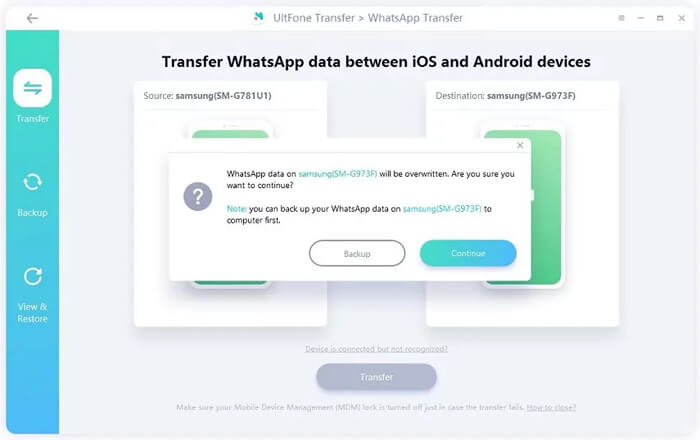
ステップ4. 転送したいデータの種類(写真、メッセージなど)を選択します。選択されていないWhatsAppデータは転送されませんのでご注意ください。選択が完了したら、「続行」をクリックして続行してください。
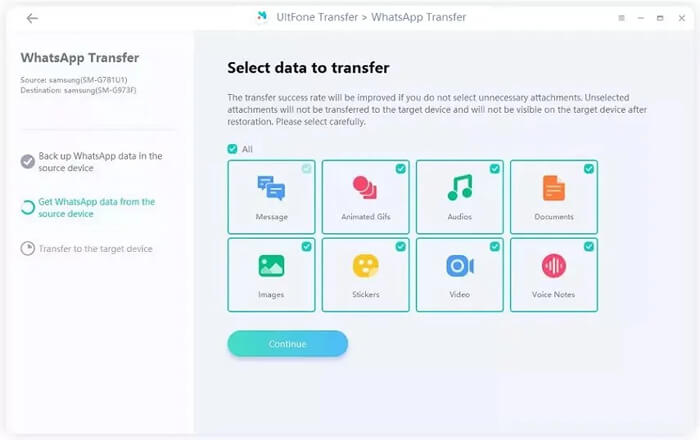
ステップ5. ソフトウェアがWhatsAppデータをソースAndroidデバイスからターゲットAndroidデバイスに転送し始めます。「転送成功」というメッセージが表示されるまで、両方のスマートフォンが接続されたままになっていることを確認してください。
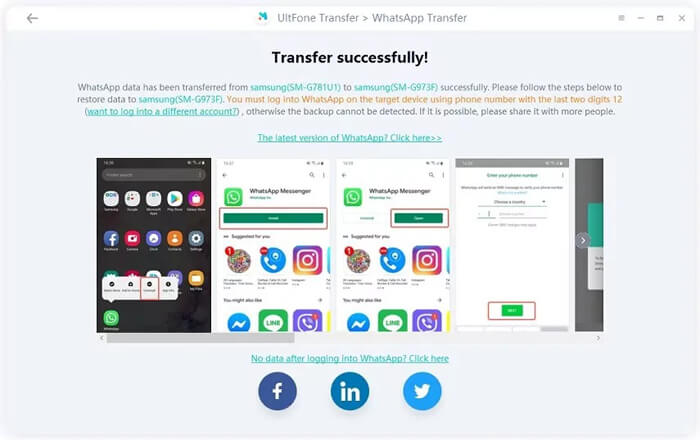
このセクションでは、情報に基づいた決定を下せるよう、さまざまな Web サイトからの本物のユーザー レビューをいくつか紹介します。
「UltFone Transfer を使って、古いAndroidスマートフォンから iPhone に WhatsApp のバックアップを転送しましたが、うまくいきました。この製品にとても満足しています。」
「このソフトウェアを使って、iPhone 11から新しいiPhone 13にWhatsAppのデータを転送しました。ガイドは明確で、手順も簡単で、全体のプロセスはわずか数分で終わりました。」
AndroidとiOSデバイス間でWhatsAppデータを転送する無料の代替手段は他にもあることは知っていますが、どれも複雑で時間がかかりそうなので、プロのサービスであるUltFone WhatsApp Transferにお金を払うのも良いかもしれません。転送は数分で完了し、クリック、クリック、クリック…と繰り返すだけで、とても使いやすく、スキルも必要ありません。
UltFone Transfer の代替品を探している場合、 WhatsApp Transfer は、特にプラットフォーム間で WhatsApp データを転送する場合に、同様の機能に加えていくつかの追加の利点を備えた確実な選択肢です。
WhatsApp Transfer は、iPhone とAndroidデバイス間の WhatsApp および WhatsApp Business のデータ移行に特化しており、主に WhatsApp 転送に重点を置いたユーザー向けの専用ソリューションを提供しています。
WhatsApp Transfer が優れた代替手段として際立っている理由は次のとおりです。
WhatsApp Transferの代替手段を使用してAndroidからiPhoneにWhatsAppを転送する方法:
01パソコンにWhatsApp Transferをダウンロードしてインストールし、プログラムを起動します。Android AndroidとiPhoneの両方をパソコンに接続します。
02 「転送」オプションを選択します。Android Androidソースデバイス、iPhoneがターゲットデバイスに設定されていることを確認します。必要に応じて、「反転」ボタンを使用して位置を調整します。

03 「転送」をクリックして移行を開始します。プロセスが完了すると、すべてのWhatsAppメッセージがiPhoneで利用できるようになります。

UltFone Transferは、分かりやすいガイドと確かなクロスプラットフォーム互換性を備え、WhatsAppなどのソーシャルアプリのデータ移行をシンプルにします。ただし、プレミアム価格と一部機能の制限は、すべてのユーザーのニーズに合わない可能性があります。
代替手段として、 WhatsApp Transferは、 AndroidとiPhone間でWhatsAppデータを転送、バックアップ、復元するための、手頃な価格で信頼性の高い方法を提供します。使いやすさと最新システムとの互換性により、手間のかからない転送体験を求めるユーザーにとって強力な選択肢となります。
関連記事:
iCloudからAndroidにWhatsAppのバックアップを復元する方法(4つの簡単な方法)
PCを使わずにAndroidからiPhoneにWhatsAppを転送する3つの方法





